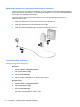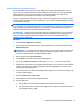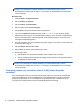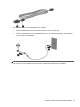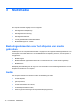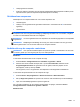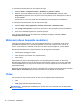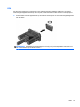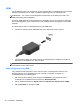HP notebook Referentiehandleiding - Windows Vista and Windows 7
●
radioprogramma's streamen;
●
Audio-cd's maken of "branden" met de optische-schijfeenheid (alleen bepaalde modellen) of een
optionele externe optische-schijfeenheid (afzonderlijk aan te schaffen).
Geluidsvolume aanpassen
Afhankelijk van uw computermodel kunt u het volume aanpassen met:
●
volumeknoppen;
●
Hotkeys voor het geluidsvolume (specifieke toetsen die in combinatie met de fn-toets worden
ingedrukt)
●
volumetoetsen.
WAARSCHUWING! Zet het volume laag voordat u de hoofdtelefoon, oortelefoon of headset opzet.
Zo beperkt u het risico van gehoorbeschadiging. Raadpleeg Informatie over voorschriften, veiligheid
en milieu voor aanvullende informatie over veiligheid.
OPMERKING: U kunt het geluidsvolume ook aanpassen via het besturingssysteem en via bepaalde
programma's.
OPMERKING: Raadpleeg de handleiding Aan de slag voor meer informatie over het type van de
bedieningselementen voor het volume waarover uw computer beschikt.
Audiofuncties op de computer controleren
OPMERKING: Voor optimale resultaten tijdens het opnemen spreekt u rechtstreeks in de microfoon
en neemt u geluid op in een omgeving die vrij is van achtergrondruis.
Windows 7
U controleert de audiofuncties van de computer als volgt:
1. Selecteer Start > Configuratiescherm > Hardware en geluiden > Geluid.
2. Wanneer het venster Geluid verschijnt, klikt u op het tabblad Geluiden. Selecteer onder
Programmagebeurtenissen de gewenste vorm van geluid, zoals een pieptoon of een
alarmsignaal, en klik op de knop Testen.
Als het goed is, hoort u het geluid door de luidsprekers of de aangesloten hoofdtelefoon.
U controleert de opnamefuncties van de computer als volgt:
1. Selecteer Start > Alle programma's > Bureau-accessoires > Geluidsrecorder.
2. Klik op Begin met opnemen en spreek in de microfoon. Sla het bestand op het bureaublad op.
3. Open een multimediaprogramma en speel het geluid af.
Als u de audio-instellingen van de computer wilt bevestigen of wijzigen, selecteert u Start >
Configuratiescherm > Hardware en geluiden > Geluid.
Windows Vista
Audio 17